
Це програмне забезпечення буде підтримувати ваші драйвери та працювати, тим самим захищаючи вас від поширених помилок комп’ютера та відмови обладнання. Перевірте всі свої драйвери зараз у 3 простих кроки:
- Завантажте DriverFix (перевірений файл завантаження).
- Клацніть Почніть сканування знайти всі проблемні драйвери.
- Клацніть Оновлення драйверів отримати нові версії та уникнути несправностей системи.
- DriverFix завантажив 0 читачів цього місяця.
4 рішення для виправлення проблем з потоковою передачею ігор на ПК
- Увімкнути трансляцію гри
- Оновіть свою програму Xbox
- Перевірте потужність сигналу Xbox One
- Вимкніть ігровий відеореєстратор
Windows 10 внесла багато вдосконалень в ОС Microsoft. Одне з таких удосконалень пов’язане з іграми. Як ви, напевно, чули, Microsoft планує об’єднайте геймерів для ПК та Xbox дозволяючи передавати свої ігри Xbox у Windows 10.
Однак деякі користувачі можуть не мати можливості передавати потокові дані до Windows 10 через програму Xbox, тому ось кілька порад, які можуть бути корисними. Ми сподіваємось, що одне з перелічених нижче рішень вирішить ваші проблеми з потоковою передачею ігор.

Якщо у вас є Консоль Xbox та Windows 10, можливо, ви захочете відпочити та пограти у свої улюблені ігри на ПК чи ноутбуці, а не на телевізорі. Все, що для цього потрібно - це файл Контролер Xbox, ваш комп’ютер з Windows 10 та стабільне з’єднання з Інтернетом.
Однак якщо у вас виникають проблеми з потоковою передачею під час трансляції з Xbox до Windows 10, можливо, ви захочете спробувати ці виправлення.
Що робити, якщо Xbox One не переходить у Windows 10
Рішення 1 - Увімкніть потокове передавання ігор
Ви коли-небудь замислювались, чому ваш комп’ютер не завантажується лише для того, щоб помітити, що ви забули підключити його? Ну, це може статися, коли ви намагаєтеся також передавати ігри Xbox One на свій ПК.
Отже, спочатку переконайтеся, що ви ввімкнули потокову передачу ігор Xbox One.
- Перейдіть на сторінку налаштувань консолі
- Перейдіть до Налаштування> виберіть підключення програми Xbox
- Потім увімкніть опцію «Дозволити трансляцію гри на інші пристрої».
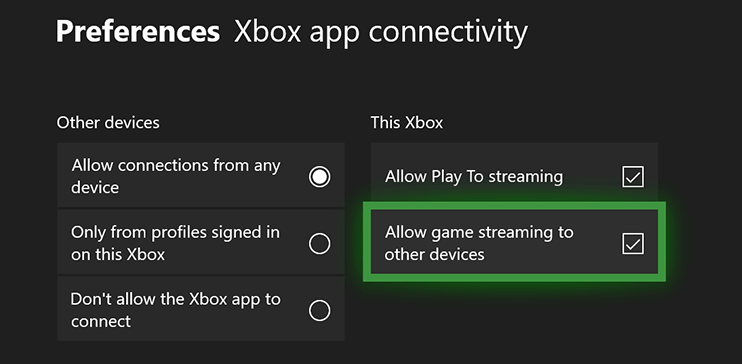
Рішення 2 - Оновіть свою програму Xbox
Деякі користувачі повідомляють, що вони не можуть передавати потоки на свої ПК, але це зазвичай виправляється шляхом оновлення вашого Додаток Xbox.
Для цього вам потрібно зайти у вбудований магазин Windows і перевірити наявність оновлень. Крім того, ви можете просто шукати програму та відкривати її в режимі перегляду програми, і вона повинна сама оновитись. Якщо цього не сталося, дайте йому хвилину чи дві, перш ніж воно почне оновлення.
- ПОВ'ЯЗАНІ: Виправлено: додаток Xbox постійно закривається у Windows 10
Рішення 3 - Перевірте потужність сигналу Xbox One
Іноді проблеми викликані потужність сигналу вашої бездротової мережі, тому вам потрібно перейти до області підключення та перевірити рівень сигналу, який знаходиться поруч із назвою вашого пристрою. Якщо індикатор сигналу червоний, у вас можуть виникнути проблеми з потоковою передачею.
Щоб виправити це, ви можете підключитися до свого бездротового маршрутизатора за допомогою Xbox, щоб перевірити, чи пов'язана з цим проблема. Якщо проблема полягає у вашому бездротовому маршрутизаторі, ви можете замінити його, або якщо ви не хочете цього робити, можете підключитися до нього за допомогою мережевого кабелю.
Рішення 4 - Вимкнути ігровий відеореєстратор
Ігровий відеореєстратор є відомо, що викликає багато проблем для геймерів. Багато користувачів фактично підтвердили, що вирішили проблеми з потоковою передачею ігор після відключення цієї функції. Отже, вимкніть ігровий відеореєстратор і перевірте, чи проблема не зникає.
Якщо у вас є інші проблеми, пов’язані з Windows 10, ви можете перевірити рішення у нашому Виправлення Windows 10 розділ.
ПОВ'ЯЗАНІ ОПИСАННЯ, ЩОБ його перевірити:
- Як виправити проблеми з нечітким екраном Xbox One
- Ваш мікрофон Xbox дуже тихий? Ось виправлення
- Як виправити проблеми з потоковим відео в Windows 10


![Медіа-клавіші не працюють у Windows 10 [ПРОСТІ РІШЕННЯ]](/f/d793974889ee0aff8ba9007cd6ab92de.jpg?width=300&height=460)